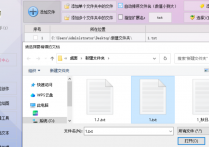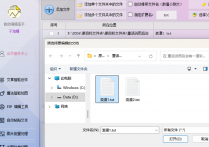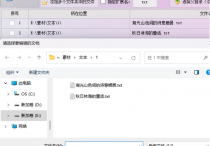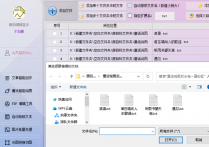批量文本文件处理,一键找出内容不同
嘿,小伙伴们!在信息的汪洋大海里,TXT文本文件就像是我们探索知识宝藏的小船,载着我们穿梭于无尽的文字之间。但是,当两艘“小船”装满了相似的内容,想要找出它们之间藏着的那些小小的秘密差异,是不是感觉就像是在玩一场“大家来找茬”的游戏,只不过这次的战场变成了密密麻麻的文字?别怕,今天就是你的幸运日!因为,我将带你一起解锁一款办公神器——首助编辑高手,它能让你的TXT文本比对工作变得轻松又高效,仿佛给你的大脑装上了超级加速器!
步骤一:文档准备与预览
首先,将待处理的两个文本文档(原名单与新名单)整齐地存放在电脑中的同一文件夹内。打开这两个文档,你可以清晰地看到它们之间的内容差异。我们的目标是找出原名单中缺失的人员名单。
步骤二:软件导入与换行符转换
1.启动你的文本处理软件,在“文本批量操作”板块,轻点“添加文件”按钮,将新名单文件导入进来。
2.接下来,切换到“修改内容”的“单个内容修改”功能区域。在这里,我们要将内容中的换行符巧妙地转换成竖号(|)。在“原内容”框中,只需轻轻一敲回车键,换行符便跃然其上;而在“新内容”框中,按敲击“|”键,竖号便应运而生。点击“批量修改内容”,转换即刻完成。
步骤三:内容复制与文件切换
1.打开已修改的新名单文件,欣赏一下换行符变竖号的成果,然后全选并复制其中的内容。
2.回到软件界面,点击清空表格记录,将新名单文件移除。随后,重新导入原名单文件,准备进行下一步操作。
步骤四:关键字删除与结果保存
1.选择“删除内容”功能,在“删除行的删除特定行”选项中,勾选“删除包含关键字”的复选框。此时,将刚才复制的新名单内容粘贴到输入框中,多个关键字之间用竖号(|)隔开。
2.设定一个保存路径,无论是电脑中的哪个文件夹,都能轻松驾驭。点击“批量删除内容”按钮,软件便开始为你辛勤工作。
步骤五:查看最终成果
当软件提示操作完成时,优雅地打开已被删除了新名单中原名单的新文件。你会发现,剩下的名单正是新名单中所缺失的人员。这一刻,成就感油然而生!
怎么样,是不是觉得首助编辑高手就像是一位隐藏在数字世界中的超级英雄,专门拯救我们这些被冗长文本折磨得头晕眼花的“凡人”?没错,它就是这么神奇!通过简单几步操作,我们就能轻松找出两个文本文档之间的细微差别,再也不用为那些烦人的相似内容而头疼了。所以,下次当你再遇到这样的挑战时,记得召唤出你的“办公神器”,让它帮你一键搞定,让你的工作效率瞬间飙升到新的高度!来吧,让我们一起成为TXT文本编辑的达人,用智慧和技术征服信息的海洋!